Ascundeți sau afișați cele mai utilizate aplicații în meniul Start din Windows 11
Puteți ascunde sau afișa cele mai utilizate aplicații din meniul Start Windows 11 pentru utilizatorul actual sau pentru toți utilizatorii computerului dvs. Puteți folosi diferite metode pentru a gestiona lista respectivă; le vom revizui în această postare.
Publicitate
Lista Cele mai utilizate din meniul Start Windows 11 afișează 6 aplicații utilizate frecvent pe care le-ați instalat. Scopul său principal este de a vă oferi acces mai rapid la software-ul preferat.

Cu cât lansați mai des o anumită aplicație, atunci o poziție mai înaltă în listă pe care o va obține. Windows urmărește interacțiunea cu aplicațiile instalate pentru a popula automat secțiunea cea mai utilizată. Nu îl puteți modifica manual.
Ascundeți sau afișați cele mai utilizate aplicații în meniul Start din Windows 11
În momentul în care am scris, Windows 11 nu afișează implicit cele mai utilizate aplicații. Unii oameni ratează această funcție, alții preferă un meniu Start mai curat. Pentru utilizatorul actual, Windows 11 include o opțiune în Setări. Pentru a modifica această opțiune pentru toți utilizatorii, puteți utiliza Politica de grup. Iată cum.
Cum să ascundeți sau să afișați cele mai utilizate aplicații cu setări
- Deschide Setări aplicația apăsând butonul Victorie + eu chei.
- Click pe Personalizare pe stanga.
- În panoul din dreapta, faceți clic pe start.

- Porniți sau opriți Afișați cele mai utilizate aplicații opțiunea de comutare pe pagina următoare.

Esti gata. Puteți modifica opțiunea menționată în orice moment ulterior pentru a restabili lista de aplicații Cele mai utilizate.
Notă: dacă opțiunea „Afișați cele mai utilizate aplicații” este inactivă, deschideți Setări, mergi la Confidențialitate și securitate > General, și activați Lăsați Windows să îmbunătățească Start și rezultatele căutării urmărind lansările de aplicații.
De asemenea, puteți elimina anumite aplicații cele mai utilizate mult mai rapid. Acest lucru se poate face direct din meniul Start.
Eliminați o anumită aplicație din Lista celor mai utilizate
Faceți clic pe meniul Start, apoi faceți clic pe opțiunea „Toate aplicațiile”.
Veți vedea lista completă a programelor instalate aranjate de alfabet. Pur și simplu faceți clic dreapta pe aplicația pe care doriți să o eliminați din lista Cele mai utilizate și selectați Mai multe > Nu se afișează în această listă.
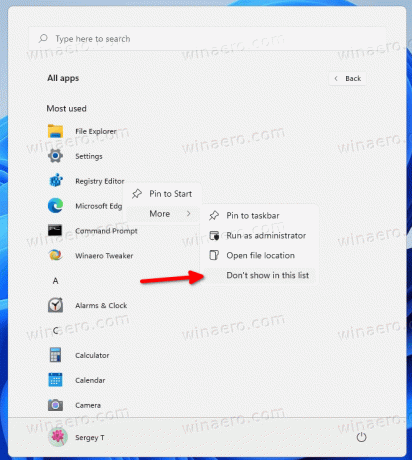
Cele două opțiuni analizate se aplică numai utilizatorului actual. Dacă doriți să configurați această caracteristică pentru toți utilizatorii, trebuie să aplicați o politică de grup. Rețineți că numai edițiile Pro și Enterprise ale Windows 11 acceptă aplicația Local Group Policy Editor (gpedit.msc). Utilizatorii edițiilor Home pot aplica o modificare a registrului examinată într-un capitol separat de mai jos.
Afișați sau ascundeți întotdeauna cele mai utilizate aplicații în Windows 11 cu politica de grup
- Deschide Politica de grup editor prin apăsare Victorie + R și intrând
gpedit.mscîn caseta Run. - Navigheaza catre Configurare computer\Șabloane administrative\Meniu Start și bară de activități.
- În dreapta, găsiți politica numită Afișează sau ascunde lista „Cele mai utilizate” din meniul Start.
- Faceți dublu clic pe el și setați la una dintre următoarele valori:
- Neconfigurat - permiteți utilizatorului să pornească sau să dezactiveze manual lista de aplicații Cele mai utilizate din meniul Start.
-
Activat: Dacă selectați Spectacol opțiunea din lista derulantă, veți forța să activați funcția Cele mai utilizate aplicații din meniul Start pentru toți utilizatorii. Prin selectare Ascunde, veți ascunde lista de aplicații pentru toți utilizatorii.

- Reporniți Windows 11 pentru a aplica modificarea.
În cele din urmă, dacă rulați o ediție Home a Windows 11, instrumentul gpedit.msc nu este disponibil pentru dvs. În schimb, trebuie să aplicați o modificare a registrului.
Afișați sau ascundeți cele mai utilizate aplicații în registrul Windows 11
- Deschideți Editorul Registrului; apăsați Win + R și tastați regedit în caseta Run, apoi apăsați Enter.
- Accesați următoarea cheie
HKEY_LOCAL_MACHINE\SOFTWARE\Policies\Microsoft\Windows\Explorer. DacăExploratorcheia lipsește, apoi creați-o manual. - Sub Explorator cheie, creați o nouă valoare DWORD pe 32 de biți ShowOrHideMostUsedApps.
- Pentru a ascunde lista de aplicații Cele mai utilizate pentru toți utilizatorii, setați-o la 2.
- Pentru a-l afișa întotdeauna pentru toți utilizatorii, setați-l la 1.
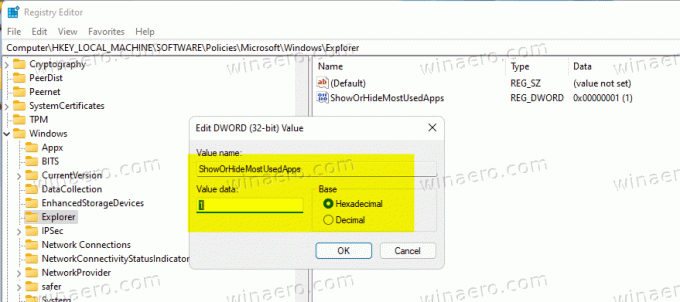
- Scoateți ShowOrHideMostUsedApps valoare pentru a reseta totul la valorile implicite.
- Reporniți computerul pentru a aplica aplicarea.
Terminat! Pentru a economisi timp, puteți utiliza următoarele fișiere REG.
Fișiere Registry gata de utilizare
Descărcați arhiva ZIP folosind acest link. Extrageți cele trei fișiere REG din el în orice locație convenabilă a folderului.
Utilizați unul dintre următoarele fișiere, în funcție de ceea ce doriți.
- Afișează întotdeauna cele mai utilizate aplicații în Start Menu.reg - activează lista de aplicații cele mai utilizate pentru toți utilizatorii.
- Ascunde întotdeauna cele mai utilizate aplicații în Start Menu.reg - ascunde lista de aplicații pentru toți utilizatorii.
- Setări implicite pentru lista celor mai utilizate în Start Menu.reg - permite fiecărui utilizator să configureze opțiunea cu aplicația Setări. Acesta este comportamentul implicit.
Faceți dublu clic pe fișier pentru a aplica modificările în Registry și reporniți Windows 11.
Asta e.

